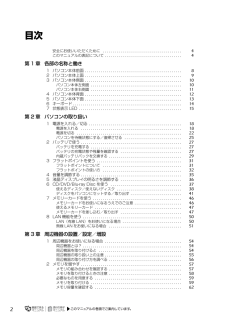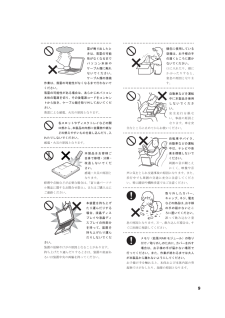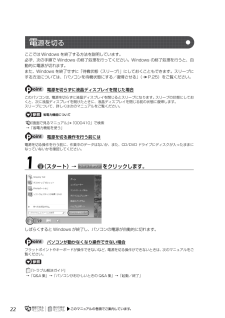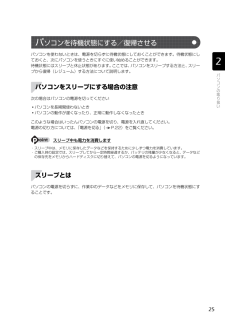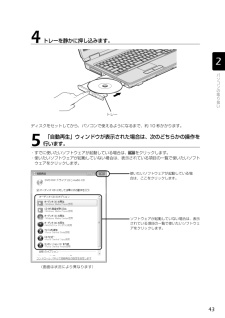Q&A
取扱説明書・マニュアル (文書検索対応分のみ)
"ディスク"7 件の検索結果
"ディスク"30 - 40 件目を表示
全般
質問者が納得>windows image backupこれだな、と思いググってみましたら次のようなページがヒットしました。>http://windows.microsoft.com/ja-JP/windows7/Back-up-your-programs-system-settings-and-files要するに、Cドライブの内容をまるごとイメージとしてバックアップする機能で、単純に言えばCドライブの「コピー」を取ってシステムの調子が悪くなったり誤ってデータを削除などした際に、このコピーを元に書き戻すことでコピー時点で...
5357日前view122
全般
質問者が納得メーカー初期出荷時に搭載された光学ドライブはDVDスーパーマルチドライブですので、残念ながらBlu-Rayディスクを使用する事は出来ません。http://www.fmworld.net/fmv/pcpm0910/nf/method/index.html
5280日前view120
全般
質問者が納得HDDにリカバリ領域がある機種ですので、リカバリ領域を削除していなければ、そこから購入時の状態に戻すことができます。詳細は取扱説明書(トラブル解決ガイド)をじっくり読みましょう。下記よりダウンロードもできるhttp://www.fmworld.net/cgi-bin/driversearch/drvlistm.cgi?MODEL_NAME=FMVNFE40&KANZEN=1リカバリ領域を削除していたら、リカバリディスクを購入する方法が解決の一番の近道です。http://azby.fmworld.ne...
5207日前view394
全般
質問者が納得この機種の場合はリカバリ用のディスクが添付されていたはずです。
取扱説明書(トラブル解決ガイド)はご覧になられましたか?
起動メニューでDVDドライブを選択していないためにご質問の画面になっているように思います。
1.電源が切れた状態で Support ボタンを押す
2.「リカバリ&ユーティリティディスク」をセット
3.起動メニューが表れるので
キーボードの下向き矢印のキーで「CD/DVD」や「CD/DVD Drive」などを選択
もし、起動メニューが表れない場合は、再起動をして、富士通のロゴが表示...
4777日前view53
全般
質問者が納得質問で書かれている英語のメッセージは、ネットワークブートを試しているときのメッセージです。
つまり、多分Cドライブの認識不良です。
ところが、リカバリも不可ならこれはハードディスクそのものの故障の可能性がかなり高まります。
ご自身でリカバリディスクを作っているならハードディスク交換とディスクからの復元で使えるようになりますが、作ってないなら現時点では手遅れです。
リカバリディスクを購入するか、メーカーに修理に出してハードディスク交換を行ってください。
2007年9月モデル・・・5年なのでメーカー修理...
4777日前view52
全般
質問者が納得主さん今晩は、私もNF-40Uを使ってるよしみで回答致します。
まず何に容量を使ってるか「スキャナー」ってソフトで調べて下さいませ、
「c:」をクリックすると、cドライヴ内のデータの内訳が円グラフで表示
されます。自分で作ったフォルダやファイルはUsersフォルダの中に有る
ので、その中で大きな扇型にポインターを合わせてフォルダの情報を
見て下さいませ。気に為るものが在れば右クリックして「開く」をクリック
して中身をチェックしてみて下さいませ。但しこの時、自分で保存したファイル以外は
削除しない方が無難だと...
5432日前view17
全般
質問者が納得下記サイトでFix itを実行すれば解決出来ることがありますが、解決出来ないまでも原因を指示してくれます。http://support.microsoft.com/mats/cd_dvd_drive_problems/ja
5052日前view202
目次安全にお使いいただくために . . . . . . . . . . . . . . . . . . . . . . . . . . . . . . . . . . . . . . . .このマニュアルの表記について . . . . . . . . . . . . . . . . . . . . . . . . . . . . . . . . . . . . . . .44第 1 章 各部の名称と働き1 パソコン本体前面 . . . . . . . . . . . . . . . . . . . . . . . . . . . . . . . . . . . . . . . . . . . . . . . . .2 パソコン本体上面 . . . . . . . . . . . . . . . . . . . . . . . . . . . . . . . . . . . . . . . . . . . . . . . . .3 パソコン本体側面 . . . . . . . . . . . . . . . . . . . . . . . . . . . . . . . . . . . . . . . . . ...
3パソコン本体側面パソコン本体左側面エクスプレスカードExpressCard 取り出しボタンCD/DVD 取り出しボタン( )ExpressCard を取り出します。ディスクをセットしたり取り出したりします。(P.41)ブルーレイディスクExpressCard スロット(ExpressCard の差込口です。)Blu-ray Disc ドライブ [ 注 1]またはスーパーマルチドライブ [ 注 2]ディスクをセットします。(P.41)注 1:Blu-ray Disc ドライブ搭載機種のみ注 2:スーパーマルチドライブ搭載機種のみパソコン本体側面の各部の名称と働きについて、詳しい説明は次のマニュアルをご覧ください。10『画面で見るマニュアル』 「000210」で検索→「各部の名称と働き:パソコン本体」→「パソコン本体左側面」
データのバックアップについて本製品に記録されたデータ(基本ソフト、アプリケーションソフトも含む)の保全については、お客様ご自身でバックアップなどの必要な対策を行ってください。また、修理を依頼される場合も、データの保全については保証されませんので、事前にお客様ご自身でバックアップなどの必要な対策を行ってください。データが失われた場合でも、保証書の記載事項以外は、弊社ではいかなる理由においても、それに伴う損害やデータの保全・修復などの責任を一切負いかねますのでご了承ください。添付品は大切に保管してくださいディスクやマニュアル等の添付品は、本製品をご購入時と同じ状態に戻すときに必要です。液晶ディスプレイの特性について・ 液晶ディスプレイは非常に精度の高い技術で作られておりますが、画面の一部に点灯しないドットや、常時点灯するドットが存在する場合があります(有効ドット数の割合は 99.99% 以上です。有効ドット数の割合とは「対応するディスプレイの表示しうる全ドット数のうち、表示可能なドット数の割合」を示しています)。これらは故障ではありません。交換・返品はお受けいたしかねますのであらかじめご了承ください。・ 本製品で...
● ● ● ● ● ● ● ● ● ● ● ● ● ● ● ● ● ● ● ● ● ● ● ● ● ● ● ● ● ● ● ● ● ● ● ● ● ● ● ● ● ● ● ● ● ● ● ● ● ● ● ● ● ● ● ● ● ● ● ● ● ● ● ● ● ● ● ● ● ● ● ● ● ● ● ● ● ● ● ● ● ● ● ● ● ● ● ● ● ● ● ● ● ● 雷が鳴り出したと梱包に使用しているきは、落雷の可能袋類は、お子様の手性がなくなるまでの届くところに置かパソコン本体やないでください。ケーブル類に触れ口に入れたり、頭にな い で く だ さ い。か ぶっ たり す ると、ケーブル類の接続窒息の原因となりま作業は、落雷の可能性がなくなるまで行わないでください。す。● ● ● ● ● ● ● ● ● ● ● ● ● ● ● ● ● ● ● ● ● ● ● ● ● ● ● ● ● ● ● ● ● ● ● ● ● ● ● ● ● ● ● ● ● ● ● 落雷の可能性がある場合は、あらかじめパソコン自動車などを運転本体の電源を切り、その後電源コードをコンセン中に本製品を使用トから抜き、ケーブル類を取り...
7状態表示 LEDキャプスロック① バッテリ充電ランプ()⑤ Caps Lockランプ(パソコンにAC アダプタが接続されている場合に、バッテリの充電状態を表示します。(P.27)② バッテリ残量ランプ(スクロールロック)バッテリの残量を表示します。(③ ディスクアクセスランプ()英大文字固定モード(英字を大文字で入力する状態)のときに点灯します。【Caps Lock】キー(P.14)P.28))内蔵ハードディスクやCD、DVD、Blu-ray Disc(Blu-ray Discドライブ搭載機種のみ)にアクセスしているときに点灯します。⑥Scroll Lockランプ()を押しながらを押したときに点灯します。点灯中の動作は、ソフトウェアによって異なります。ナムロック④ Num Lkランプ()テンキーの状態を表示します。点灯時は、テンキーで数字や記号が入力できます。消灯時は、テンキーの下段に刻印された機能が使えます。【Num Lk】キー(P.14)状態表示LEDの各部の名称と働きについて、詳しい説明は次のマニュアルをご覧ください。『画面で見るマニュアル』 「000210」で検索→「各部の名称と働き:パソコン本体」...
電源を切るここでは Windows を終了する方法を説明しています。必ず、次の手順で Windows の終了処理を行ってください。Windows の終了処理を行うと、自動的に電源が切れます。また、Windows を終了せずに「待機状態(スリープ)」にしておくこともできます。スリープにする方法については、「パソコンを待機状態にする/復帰させる」( P.25)をご覧ください。電源を切らずに液晶ディスプレイを閉じた場合このパソコンは、電源を切らずに液晶ディスプレイを閉じるとスリープになります。スリープの状態にしておくと、次に液晶ディスプレイを開けたときに、液晶ディスプレイを閉じる前の状態に復帰します。スリープについて、詳しくは次のマニュアルをご覧ください。省電力機能について『画面で見るマニュアル』「000410」で検索→「省電力機能を使う」電源を切る操作を行う前には電源を切る操作を行う前に、作業中のデータはないか、また、CD/DVD ドライブにディスクが入ったままになっていないかを確認してください。1(スタート)→をクリックします。しばらくすると Windows が終了し、パソコンの電源が自動的に切れます。パソコン...
パソコンを待機状態にする/復帰させるパソコンを使わないときは、電源を切らずに待機状態にしておくことができます。待機状態にしておくと、次にパソコンを使うときにすぐに使い始めることができます。待機状態にはスリープと休止状態があります。ここでは、パソコンをスリープする方法と、スリープから復帰(レジューム)する方法について説明します。パソコンをスリープにする場合の注意次の場合はパソコンの電源を切ってください・パソコンを長期間使わないとき・パソコンの動作が遅くなったり、正常に動作しなくなったときこのような場合はいったんパソコンの電源を切り、電源を入れ直してください。電源の切り方については、「電源を切る」( P.22)をご覧ください。スリープ中も電力を消費します・スリープ中は、メモリに保存したデータなどを保持するために少しずつ電力を消費しています。・ご購入時の設定では、スリープしてから一定時間経過するか、バッテリの残量が少なくなると、データなどの保存先をメモリからハードディスクに切り替えて、パソコンの電源を切るようになっています。スリープとはパソコンの電源を切らずに、作業中のデータなどをメモリに保存して、パソコンを待機状...
5トレーを静かに押し込みます。ディスクが取り出せなくなった場合は、次のマニュアルをご覧ください。ディスクが取り出せなくなった場合は『画面で見るマニュアル』 「000052」で検索→「ディスクをパソコンにセットする/取り出す」→「ディスクが取り出せなくなったら」45
ディスクを取り出す・ディスクをセットまたは取り出す場合は、トレーに指などを入れないでください。けがの原因となることがあります。12ディスクを利用しているソフトウェアがあれば終了します。CD/DVD 取り出しボタンを押します。トレーが少し飛び出します。状態表示 LED のが点滅中でも操作が可能です。34トレーを静かに引き出します。トレーを支えながら、ディスクを取り出します。トレー中央の突起を押さえながら、ディスクがパソコン本体にぶつからないように、ディスクのふちを持ち上げてください。突起トレー(イラストは機種や状況により異なります)44
4トレーを静かに押し込みます。トレーディスクをセットしてから、パソコンで使えるようになるまで、約 10 秒かかります。5「自動再生」ウィンドウが表示された場合は、次のどちらかの操作を行います。・すでに使いたいソフトウェアが起動している場合は、をクリックします。・使いたいソフトウェアが起動していない場合は、表示されている項目の一覧で使いたいソフトウェアをクリックします。使いたいソフトウェアが起動している場合は、ここをクリックします。ソフトウェアが起動していない場合は、表示されている項目の一覧で使いたいソフトウェアをクリックします。(画面は状況により異なります)43
- 1